Jeśli dla Twojego konta włączono funkcję połączeń wideo, możesz nawiązywać takie połączenia ze swoimi kontaktami. Potrzebujesz tylko kamery internetowej oraz głośników i mikrofonu komputera. Jeśli komputer nie ma wbudowanych urządzeń audio, możesz użyć zestawu słuchawkowego.
Uwaga: Aby sprawdzić, czy dla Twojego konta włączono i udostępniono obsługę wideo, skontaktuj się z pomocą techniczną w swoim miejscu pracy.
Rozpoczynanie połączenia wideo
-
Otwórz program Lync i znajdź kontakt na liście kontaktów lub wpisz nazwisko w polu wyszukiwania, aby odnaleźć odpowiednią osobę.
-
Umieść wskaźnik myszy na obrazie kontaktu i kliknij ikonę Wideo.

Na ekranie kontaktu zostanie wyświetlony alert, przy użyciu którego ta osoba może odebrać lub odrzucić połączenie.
-
Jeśli połączenie wideo zostanie zaakceptowane, okno konwersacji zostanie powiększone, aby wyświetlić obraz wideo. Używaj widoków i kontrolek, takich jak m.in. wyciszenie, wyłączenie wyciszenia i zawieszenie połączenia, zgodnie z potrzebami. Aby uzyskać szczegółowe informacje na temat kontrolek i widoków, zobacz następną sekcję.
-
W dowolnej chwili możesz wykonać następujące czynności:
-
Aby zakończyć połączenie, zamknij okno lub kliknij przycisk kończenia połączenia.
-
Aby zakończyć przesyłanie swojego strumienia wideo innym osobom, wskaż ikonę kamery i kliknij pozycję Zatrzymaj moje wideo. Część audio będzie kontynuowana.
-
Aby zakończyć wszystkie strumienie wideo, wskaż ikonę kamery i kliknij pozycję Zakończ wideo. Część audio będzie kontynuowana.
-
Możesz także dodać wideo do trwającej konwersacji za pomocą wiadomości błyskawicznych. Po prostu kliknij ikonę kamery w oknie, aby rozpocząć przesyłanie obrazu wideo.
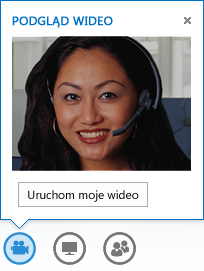
Używanie kontrolek wideo i widoków
Po kliknięciu pozycji Wybierz układ w oknie konwersacji wybierz dowolny z niżej opisanych widoków:
-
Widok galerii zawiera strumienie wideo wszystkich uczestników (jeśli masz więcej niż dwóch uczestników). (Niedostępne w programie Lync Basic 2013).
-
Widok osoby mówiącej w prawym dolnym rogu okna spotkania zawiera wideo lub zdjęcie osoby prowadzącej oraz zawartość spotkania.
-
Widok zawartości obejmuje tylko zawartość spotkania.
-
Widok kompaktowy zawiera niewielkie okno, w którym są wyświetlane kafelki ze zdjęciami uczestników.
Aby kontrolować uczestników połączenia, w oknie konwersacji kliknij prawym przyciskiem myszy strumień wideo lub zdjęcie innej osoby, a następnie kliknij jedną z następujących pozycji:
-
pozycję Wycisz, Wyłącz wyciszenie lub Usuń, aby wyciszyć wybraną osobę, wyłączyć jej wyciszenie lub usunąć ją z połączenia.
-
Kliknij pozycję Zablokuj funkcję wideo w centrum uwagi, aby wyłączyć wideo lub zdjęcia wszystkich osób poza tą w centrum uwagi.
Aby wyświetlić strumienie wideo lub zdjęcia w osobnym oknie, kliknij pozycję Pokaż galerię w nowym oknie, a następnie kliknij jedną z poniższych pozycji:
-
Widok pełnoekranowy, aby wyświetlić duży widok wideo lub zdjęć.
-
Pokaż obszar osób w tym samym oknie, aby wrócić do widoku normalnego.
Odbieranie połączenia wideo
Gdy ktoś do Ciebie dzwoni, na ekranie pojawia się alert. Wykonaj jedną z następujących czynności:
-
Aby odebrać połączenie, kliknij w dowolnym miejscu obszaru obrazu.
-
Aby odrzucić połączenie, kliknij przycisk Ignoruj.
-
Kliknij pozycję Opcje, a następnie wybierz odpowiednią opcję, aby wykonać dowolną z następujących czynności:
-
Odpowiedź za pomocą wiadomości błyskawicznych, zamiast połączenia audio lub wideo
-
Odebranie połączenia tylko przy użyciu audio
-
Ustawienie statusu Nie przeszkadzać w celu odrzucenia połączenia i uniknięcia innych połączeń
-










